[Gaming NB] G14 AniMe Matrix™ kijelző - Bevezetés
Tartalomjegyzék:
4. AniMe Matrix™ - Az alkalmazás rendszerbeállításai
5. AniMe Matrix™ - Animáció mód
6. AniMe Matrix™ - Rendszer mód
A kategóriájában első AniMe Matrix™ kijelzőjével a G14 (GA401 sorozat) igazán egyedi módon biztosítja a mélyreható személyre szabhatóságot.
Ez az úttörő kijelző 1215 egyéni mini-LED izzót tartalmaz, amelyek egyedi képek, animációk megjelenítésére használhatók, segítségével kifejezheted kreativitásod, az audiovizuális megjelenítések könnyedén hozzáilleszthetők a lejátszott zenékhez. Az állapotértesítések mindig jelzik az új üzeneteket, az akkumulátor töltöttségét stb.
| Animáció mód | Rendszer mód | Audio Mode |
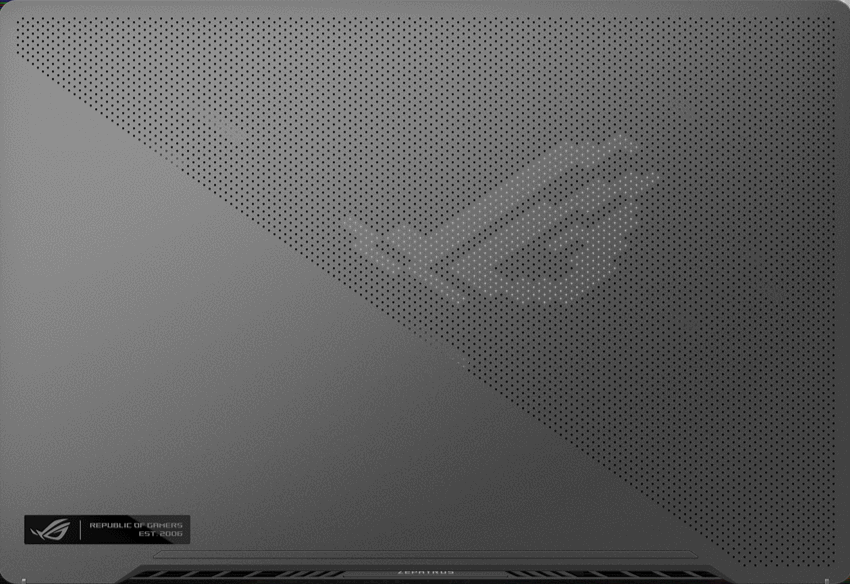 |
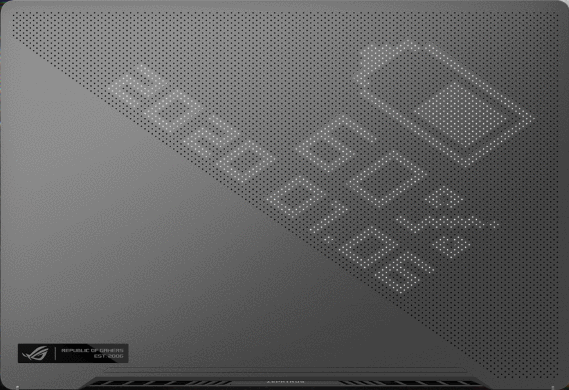 |
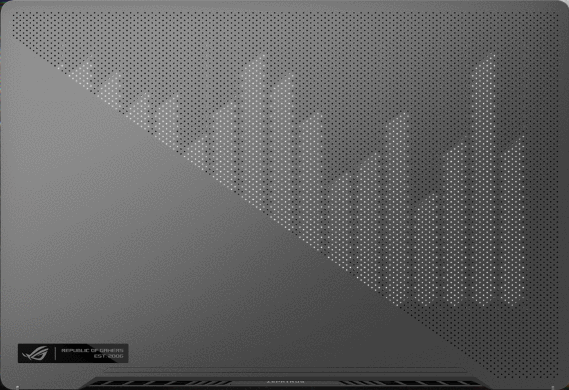 |
2. Támogatott modellek: ROG Zephyrus G14 (A GA401 sorozat és az AniMe Matrix™ kijelző támogatott.)
※ Megjegyzés: A GA401 sorozat nem mindegyik terméke használja az AniMe Matrix™ kijelzőt. Ezt a dobozon lévő címkén ellenőrizheti. Ha az [Napfogyatkozásszürke, AniMe Matrix kijelzővel] vagy a [Holdfényfehér, AniMe Matrix kijelzővel] felirat látható a címkén, akkor a laptop AniMe Matrix kijelzőt kapott.
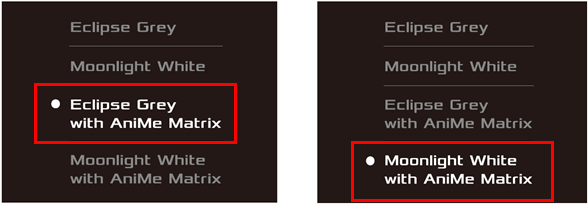
Az AniMe Matrix™ kijelző alkalmazását az Armoury Crate alkalmazásba integráltuk. Az Armoury Crate-en keresztül kell személyre szabnia az AniMe Matrix™ kijelző beállításait.
Támogatott verzió: Az Armoury Crate alkalmazás V2.6.14 vagy újabb verziója

(Ha az AniMe Matrix™ kijelző nem támogatott a laptopon, az AniMe Matrix™ kijelző beállításai még abban az esetben sem lesznek láthatóak, ha V2.6.14 vagy újab verzióra frissíti az Armoury Crate-et.)
Kérjük, hivatkozzon az Armoury Crate bevezető részére. További információk: Hogyan telepíthető és frissíthető az Armoury Crate?
4. AniMe Matrix™ - Az alkalmazás rendszerbeállításai
4-1. Hogyan futtatható az AniMe Matrix?
4-1-1. Írja be a Windows keresősávjába(1) az [ARMOURY CRATE] kifejezést, majd kattintson ide: [Megnyitás](2).
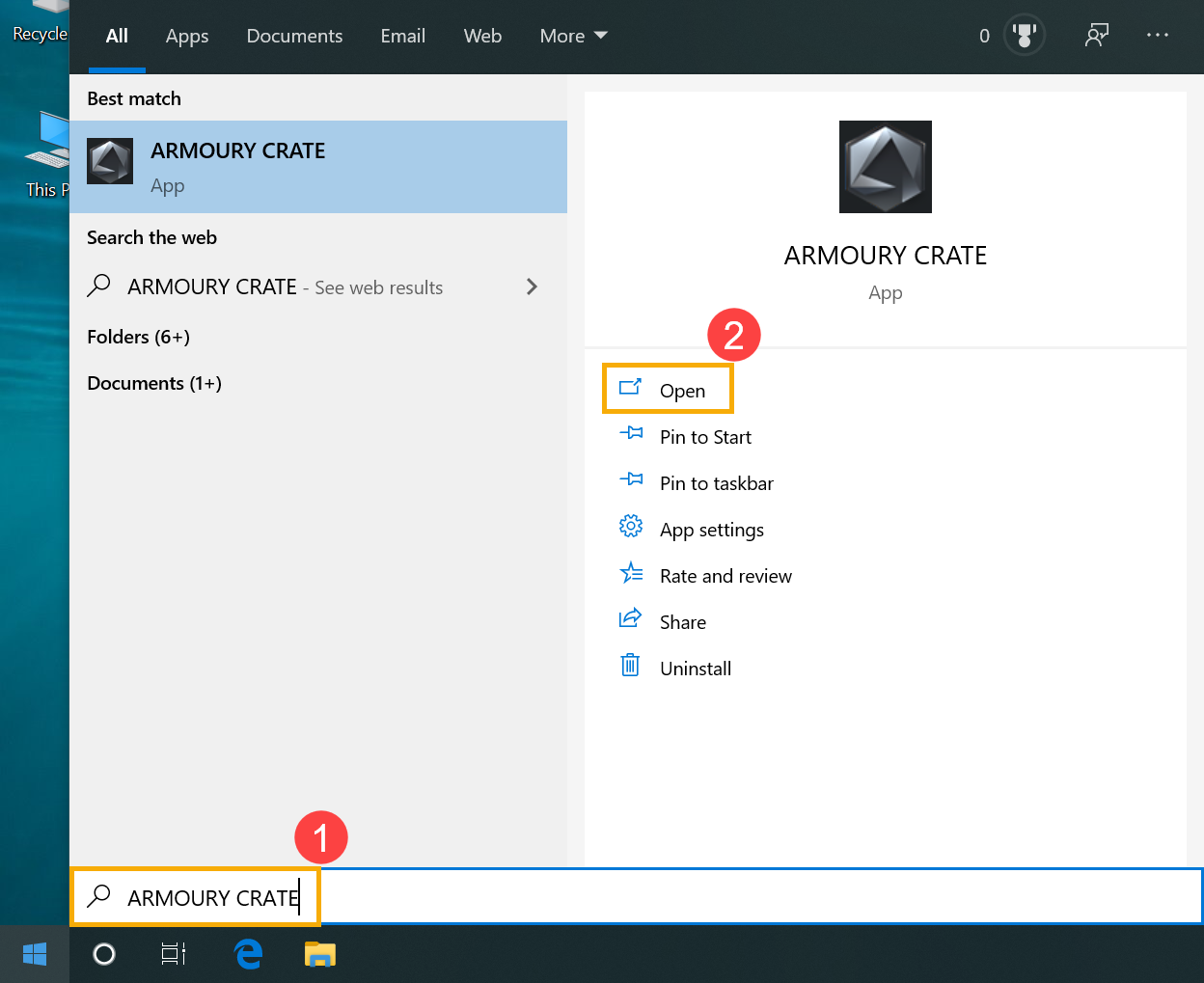
4-1-2. 1. módszer: Kattintson ide: [Eszköz](3), majd kattintson ide: [AniMe Matrix](4). Ezzel belép az AniMe Matrix kijelző alkalmazás főoldalára.
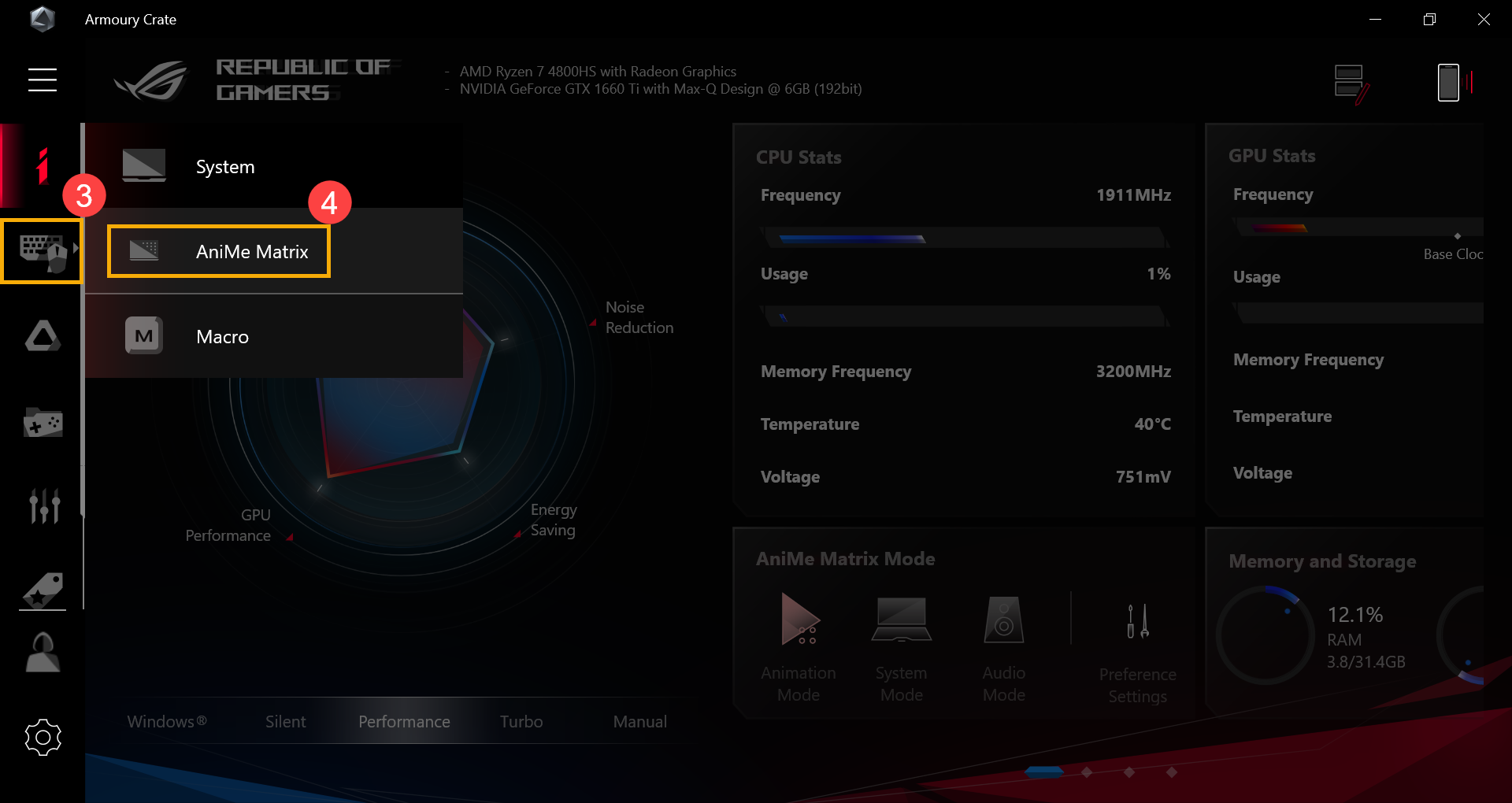
4-1-3. 2. módszer: Kattintson ide: [AniMe Matrix gyorslink](5) az Armoury Crate főoldalán, ezzel belép az AniMe Matrix kijelző alkalmazás főoldalára.
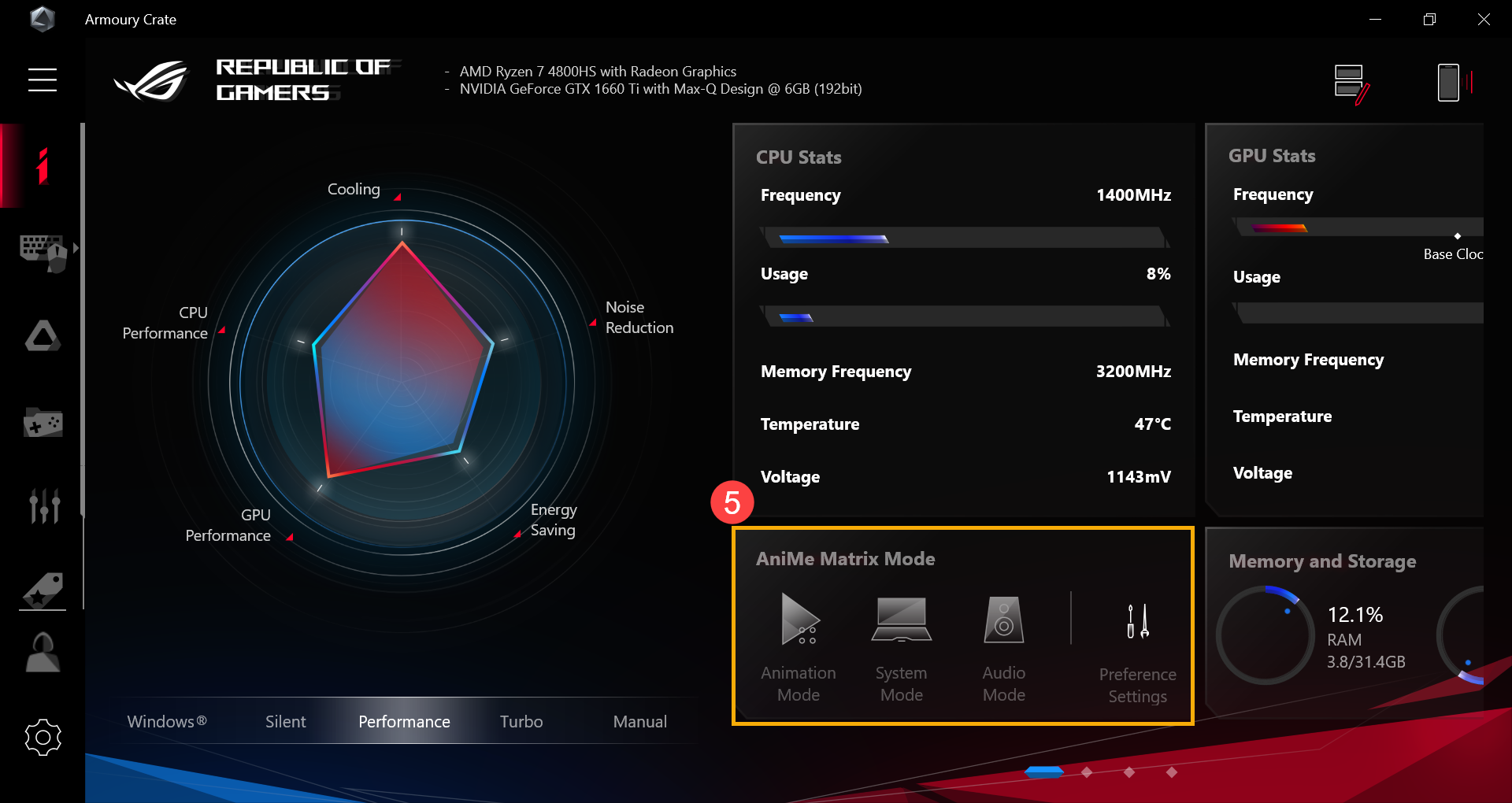
4-2. AniMe Matrix™ - A Preferenciabeállítások bemutatása
※ Megjegyzés: Ha a világítást folyamatosan bekapcsolva tartja, a töltöttségi szint gyorsan csökken.
4-2-1. Kattintson a [Preferenciabeállítások]  (1) opcióra az AniMe Matrix főoldalán, ekkor belép a Preferenciabeállítások oldalra.
(1) opcióra az AniMe Matrix főoldalán, ekkor belép a Preferenciabeállítások oldalra.
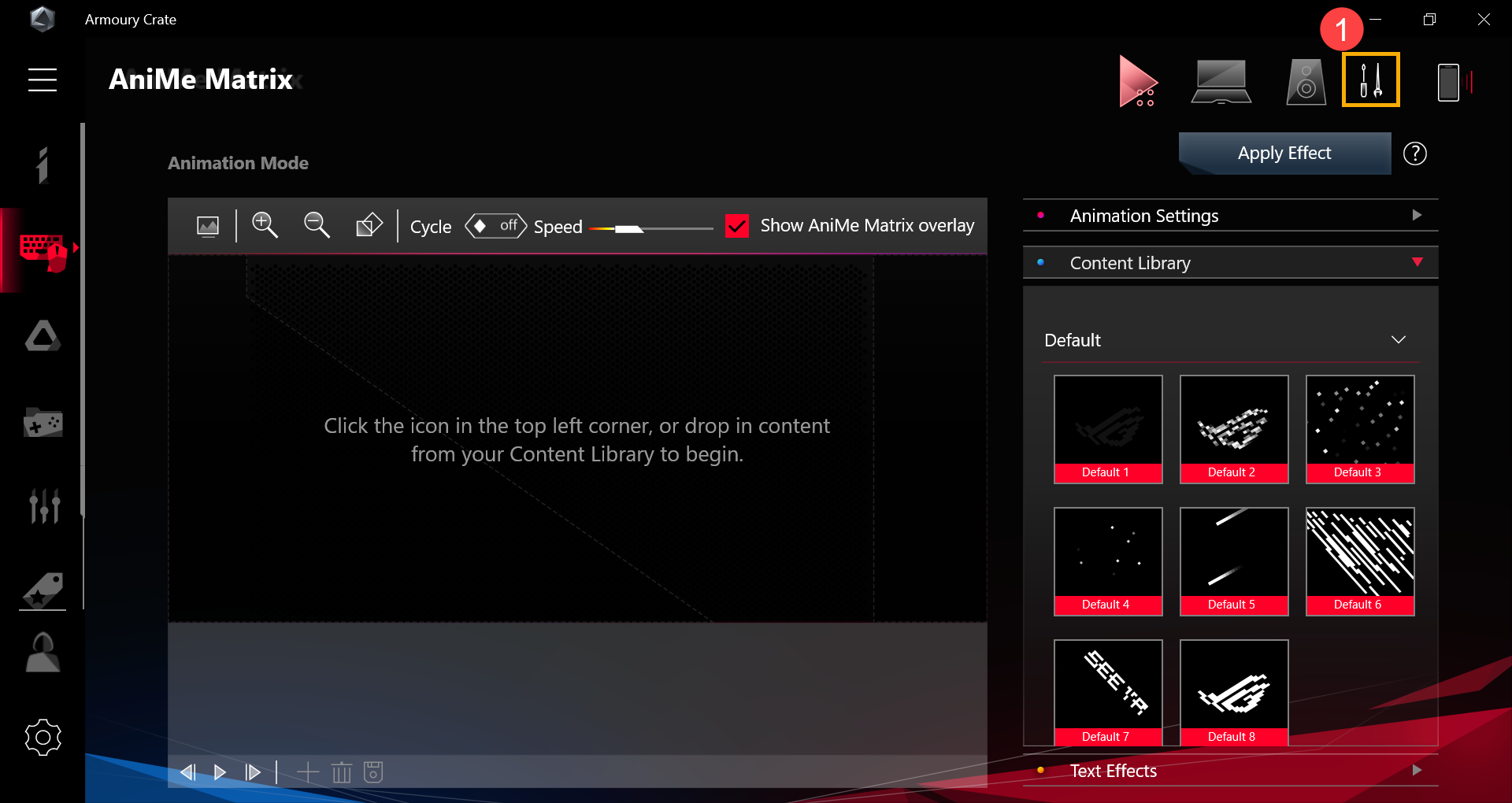
4-2-2. Amiután belépett a Preferenciabeállítások oldalra, elkezdheti az ütemterv beállításait.
A (2) (3) (4) ikonokra vonatkozó részletekért hivatkozzon a 4-2-3 - 4-2-5 pontokban lévő részletes leírásokra.
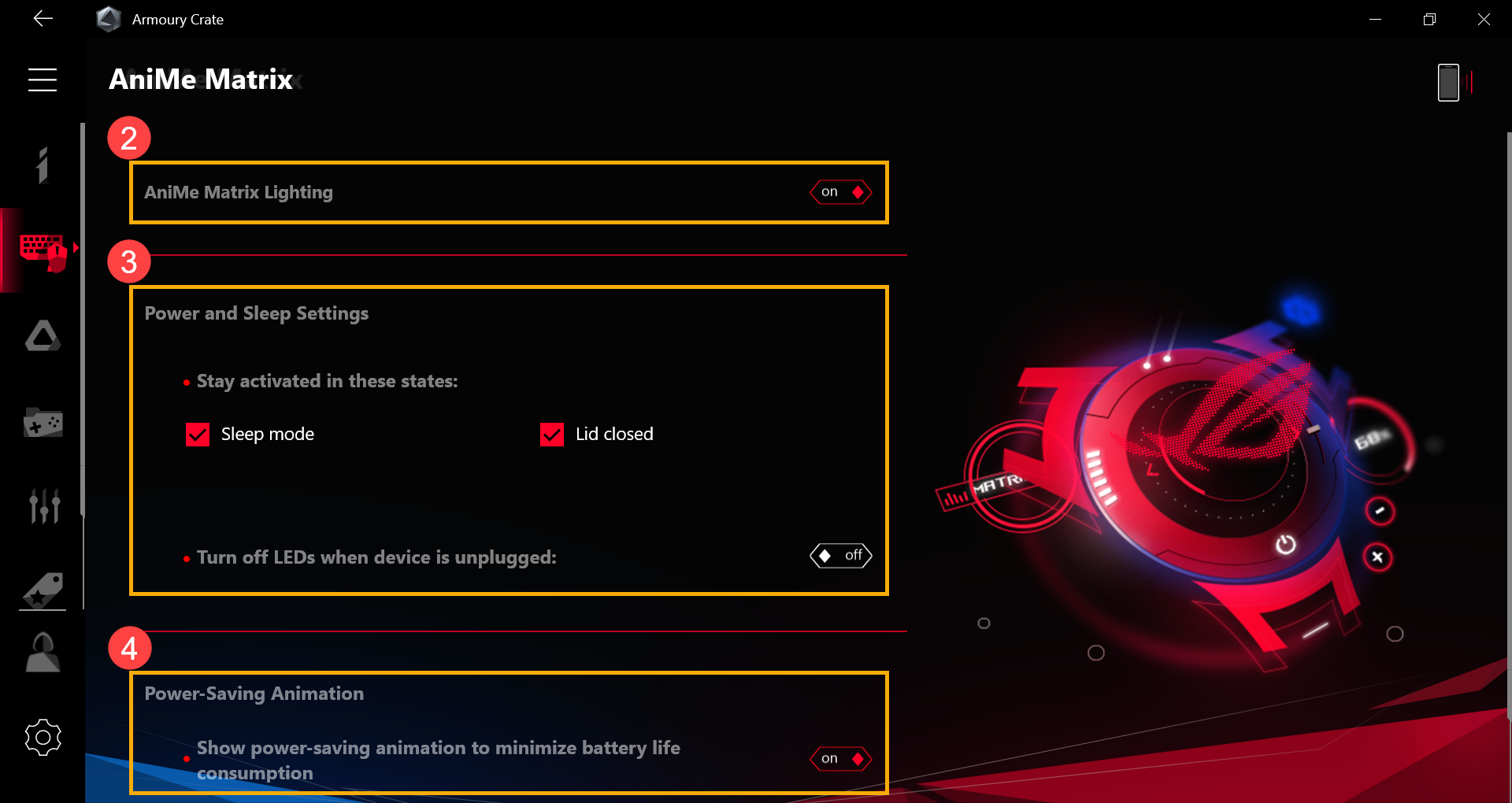
4-2-3. [AniMe Matrix Világítás](2): Amikor [be] helyzetbe állítja a kapcsolót, az AniMe Matrix Világítás bekapcsol.

4-2-4. [Energiaellátás és Alvás beállítások](3): Az alábbi három rendszerbeállítás szerint határozhatja meg az AniMe Matrix Világítási állapotát.
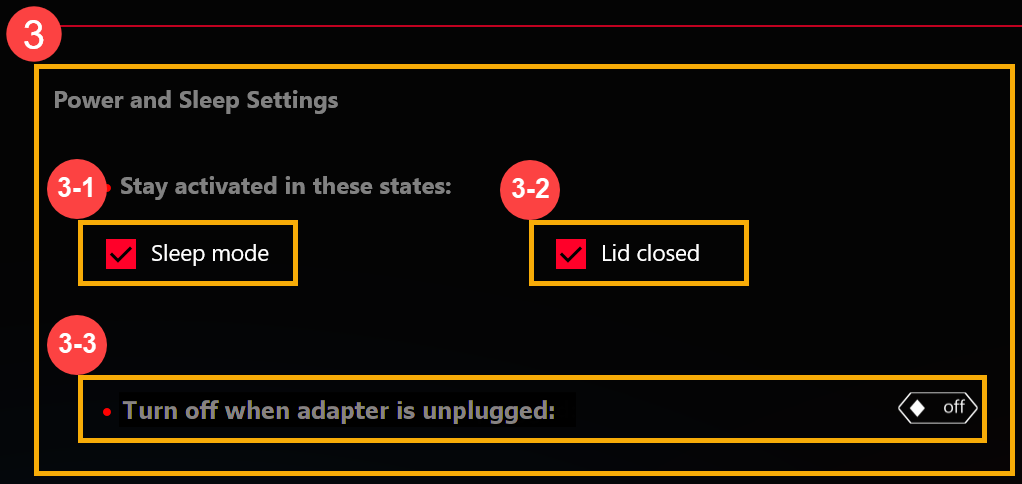
● [Alvás mód](3-1): [Jelölje be] ezt a négyzetet, és az AniMe Matrix Világítás megjeleníti a személyre szabott világítási beállításokat, miután a rendszer Alvás módba lép.
Ha ezt a kapcsolót nem jelöli be, akkor az AniMe Matrix Világítás az alapértelmezett világítási hatásokat fogja megjeleníteni (hullócsillag), miután a rendszer Alvás módba lép (ha a számítógépet csatlakoztatták az AC adapterhez).
● [Lezárt fedél](3-2): [Jelölje be] ezt a négyzetet, és az AniMe Matrix Világítás megjeleníti a személyre szabott világítási beállításokat a fedél lezárása után.
Ha ezt a kapcsolót nem jelöli be, akkor az AniMe Matrix Világítás az alapértelmezett világítási hatásokat fogja megjeleníteni (hullócsillag) a fedél lezárása után (ha a számítógépet csatlakoztatták az AC adapterhez).
● [Kikapcsolás az adapter lecsatlakoztatása után](3-3):
Amikor ezt a kapcsolót [ki] helyzetbe állítja, az AniMe Matrix Világítás az eszköz kihúzása után is aktív marad (a számítógép akkumulátorról működik). (Ha az [Alvás mód] vagy a [Lezárt fedél] kapcsoló nincs bejelölve, az AniMe Matrix Világítás nem marad aktív az adapter lecsatlakoztatása után.)
Amikor ezt a kapcsolót [be] helyzetbe állítja, az AniMe Matrix Világítás az eszköz kihúzása után nem marad aktív (a számítógép akkumulátorról működik) (Az [Alvás mód] vagy a [Lezárt fedél] kapcsolók beállítása esetén is aktívak maradnak a LED-ek, de az AniMe Matrix Világítás nem marad aktív az eszköz kihúzása után.)
4-2-5. [Energiatakarékos animáció](4): Amikor ezt a kapcsolót [be] helyzetbe állítja, kikapcsolja az egyéni világítási beállításokat, és energiatakarékos animáció módra vált az akkumulátor-fogyasztás minimalizálása érdekében. Ez a kapcsoló automatikusan [ki] helyzetre vált, ha a felhasználó új beállítást ad meg a világítási beállítások között.
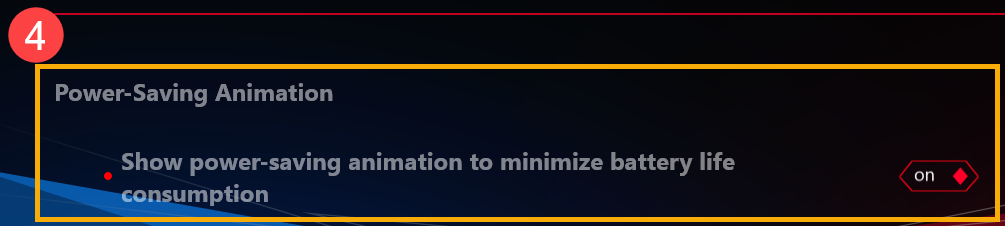
5. AniMe Matrix™ - Animáció mód
5-1. Az AniMe Matrix főoldalán kattintson az [Animáció mód]  (1) opcióra, ezzel belép az Animáció mód oldalra. A (2) - (5) ikonok esetén hivatkozzon a részletes leírásra az 5-2 - 5-5 pontban.
(1) opcióra, ezzel belép az Animáció mód oldalra. A (2) - (5) ikonok esetén hivatkozzon a részletes leírásra az 5-2 - 5-5 pontban.
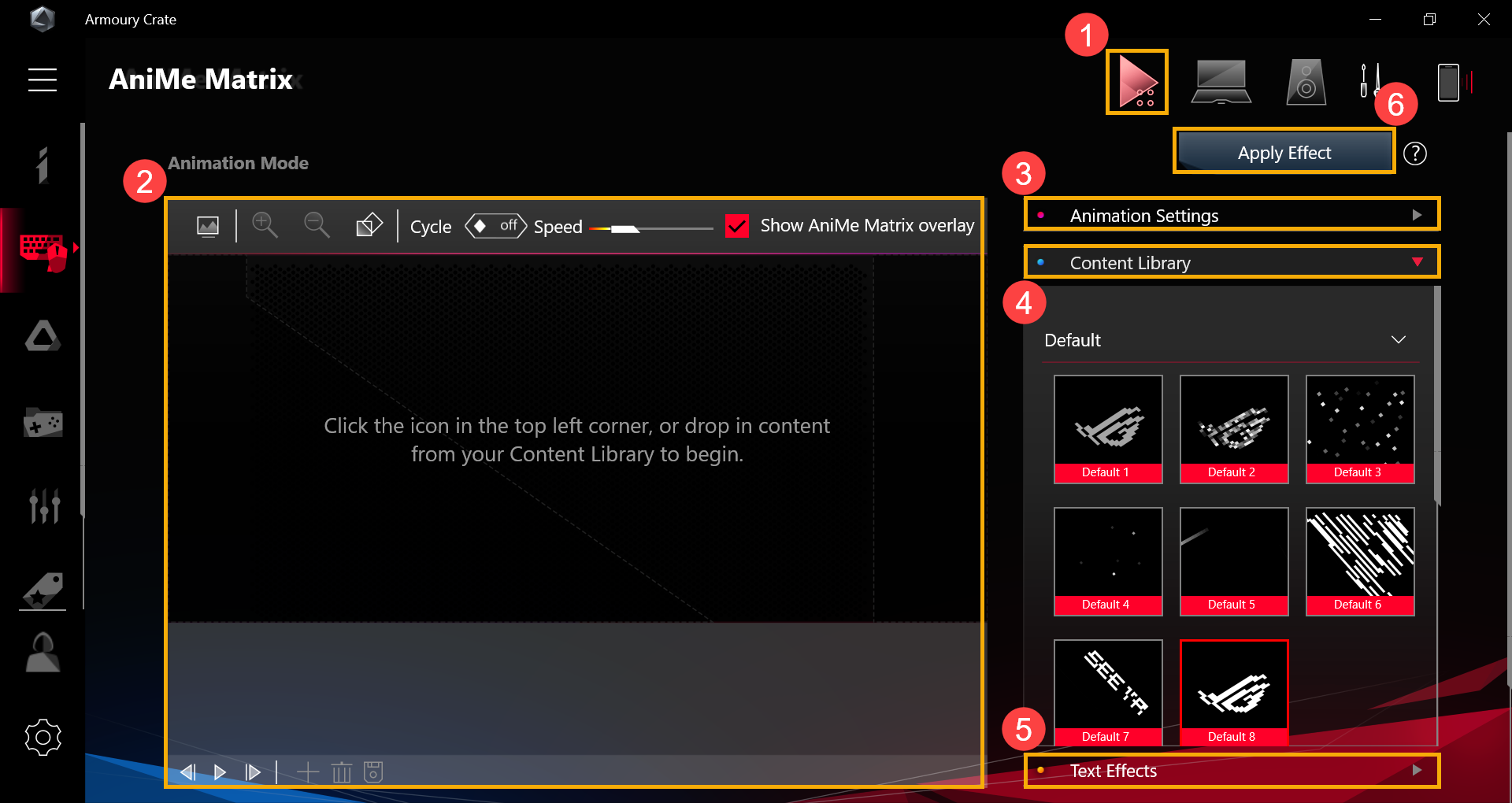
5-2. Vászon és Előnézet és Szerkesztés eszköztár (2) – A felhasználói felület bemutatása
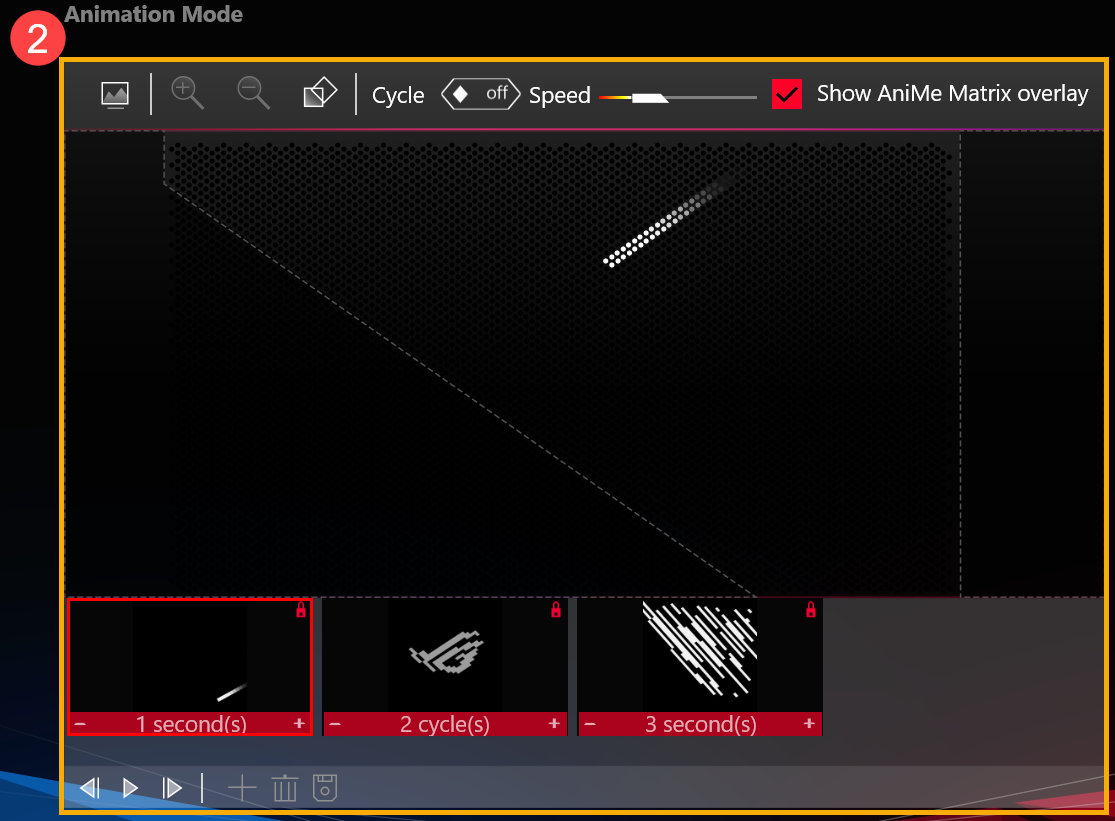
5-2-1. [Kép beszúrása]  : Beszúrhat egy saját/személyre szabott képet. (Vászon módban csak egy kép beszúrása támogatott. Támogatott képtípusok: JPEG, PNG, BMP, GIF.)
: Beszúrhat egy saját/személyre szabott képet. (Vászon módban csak egy kép beszúrása támogatott. Támogatott képtípusok: JPEG, PNG, BMP, GIF.)
5-2-2. [Nagyítás / kicsinyítés] 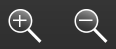 : A képméretezés csak arányos nagyítást/kicsinyítést támogat. Ha a felnagyított kép túllóg a vászon szélein, akkor a LED-ek csak a vászon területére eső képet fogják megjeleníteni.
: A képméretezés csak arányos nagyítást/kicsinyítést támogat. Ha a felnagyított kép túllóg a vászon szélein, akkor a LED-ek csak a vászon területére eső képet fogják megjeleníteni.
5-2-3. [Forgatás]  : A kép elfordítása. (Csak a 45 fokos forgatás támogatása.)
: A kép elfordítása. (Csak a 45 fokos forgatás támogatása.)
5-2-4. [Ciklus] 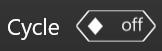 :
:
Amikor ez a kapcsoló [be] helyzetben van, akkor a ciklus ideje szerint állítja be az aktuális sáv GIF futásidő egységét. (A beállításhoz használja a + - billentyűket.)
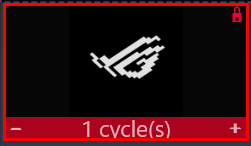
Amikor ez a kapcsoló [ki] helyzetben van, akkor másodperc értékre állítja be az aktuális sáv GIF futásidő egységét. (A beállításhoz használja a + - billentyűket.)
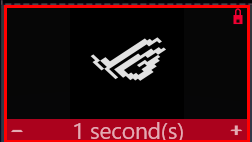
5-2-5. [Sebesség]  : Az aktuális sáv GIF futásidő sebességének beállítása. (A beállításhoz használja a csúszkát.)
: Az aktuális sáv GIF futásidő sebességének beállítása. (A beállításhoz használja a csúszkát.)
5-2-6. [AniMe Matrix átfedés megjelenítése]  : Az AniMe Matrix átfedés aktiválása / kikapcsolása, megmutatja, hogy a LED-ek aktuálisan hol helyezkednek el a vásznon. (A szürkével kiemelt terület kívül esik a tényleges LED-es területen.)
: Az AniMe Matrix átfedés aktiválása / kikapcsolása, megmutatja, hogy a LED-ek aktuálisan hol helyezkednek el a vásznon. (A szürkével kiemelt terület kívül esik a tényleges LED-es területen.)
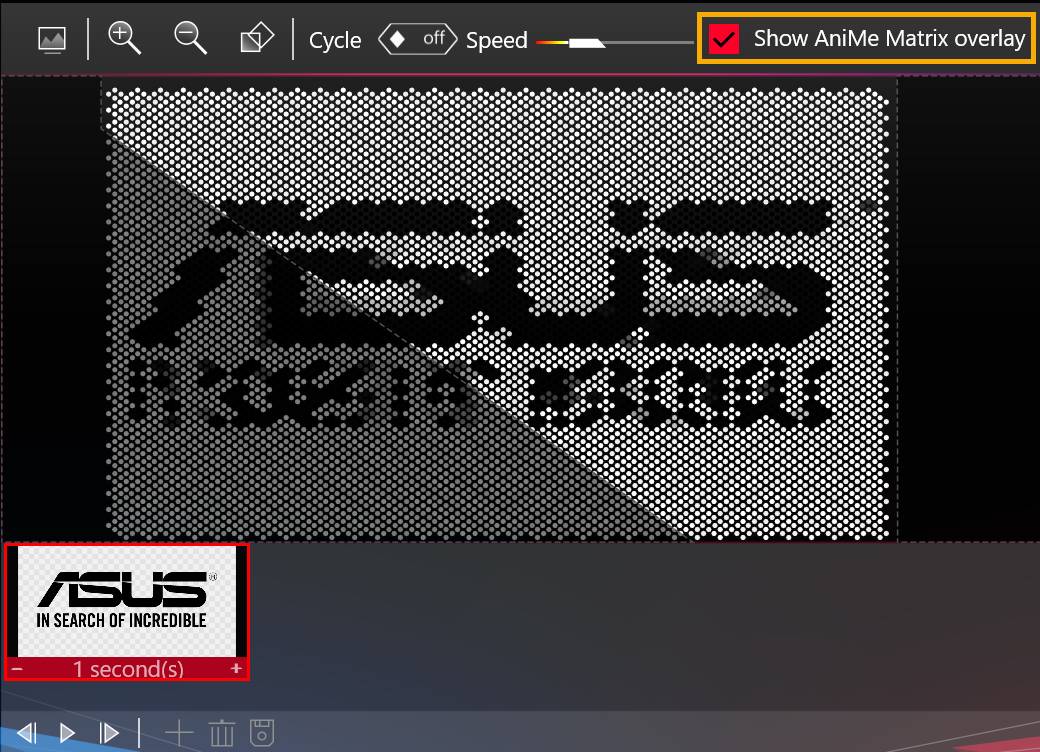
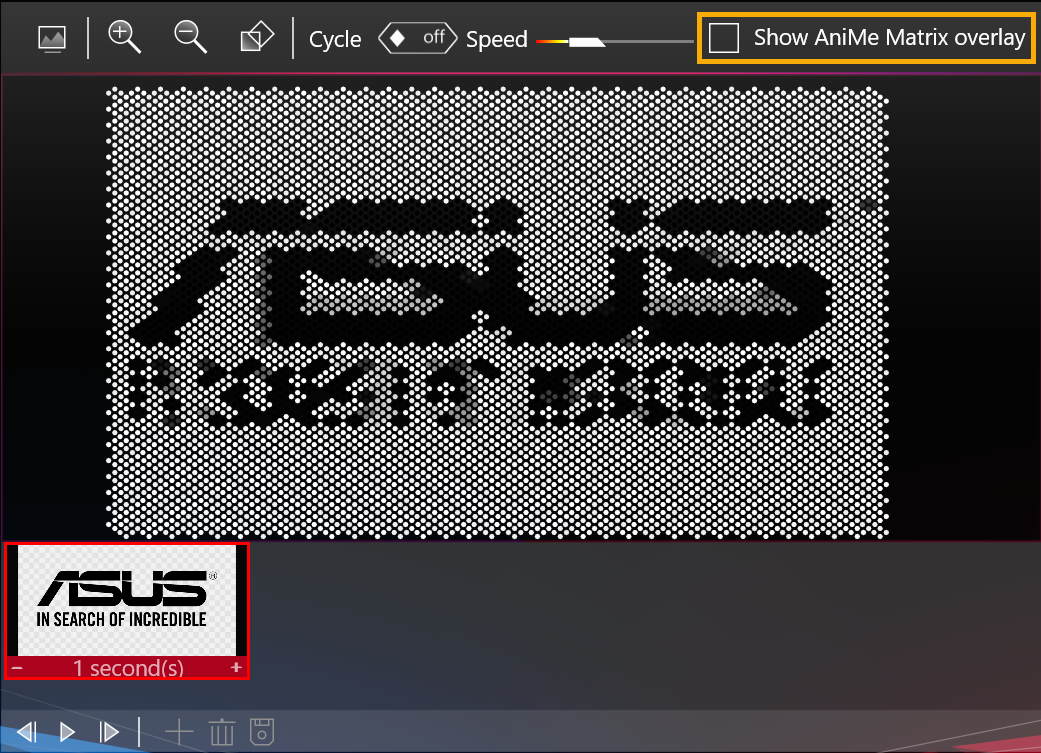
5-2-7. [Vászon]:
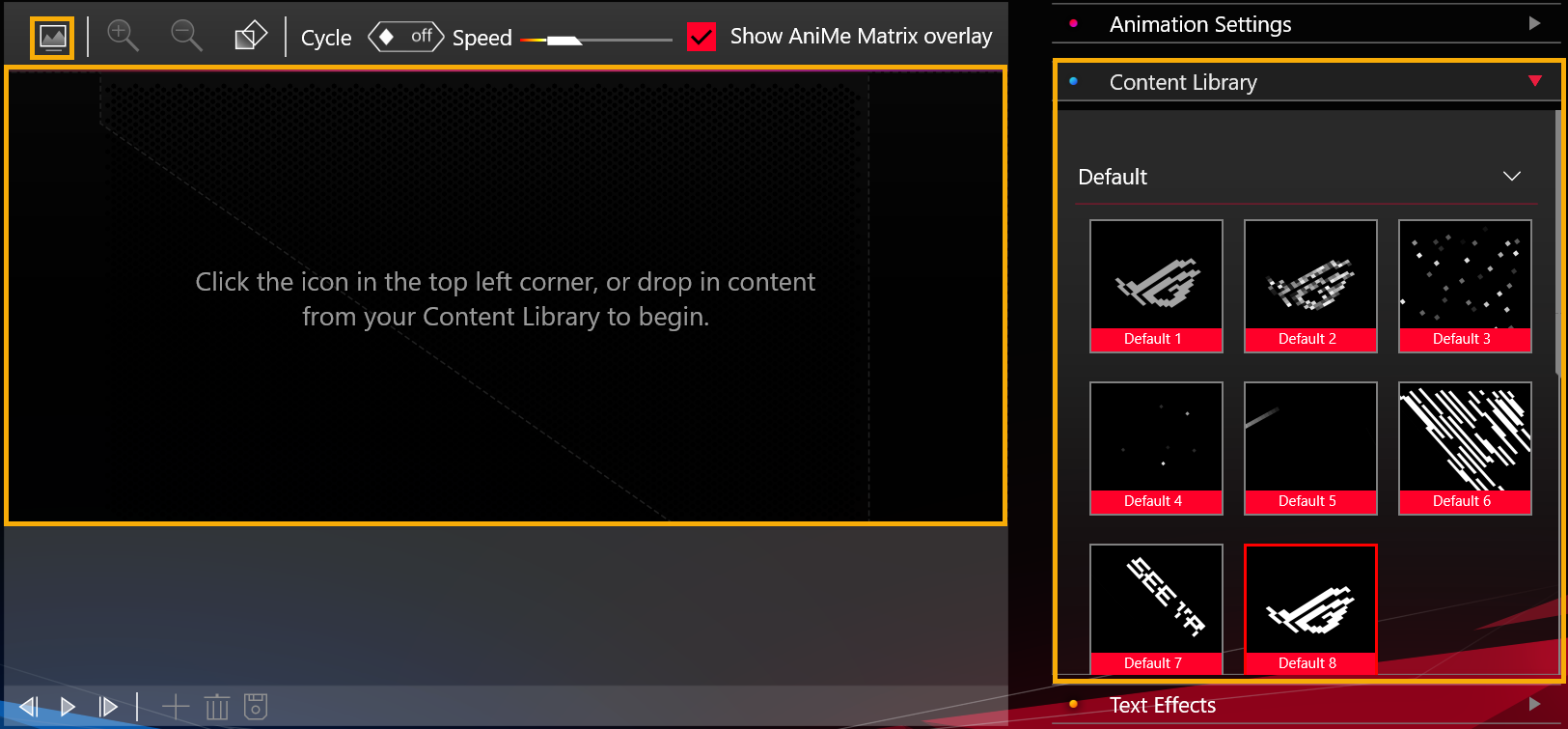
Kattintson a [Kép beszúrása] ikonra a bal felső sarokban, vagy húzzon be tartalmat a [Tartalomtárból] a vászonra.
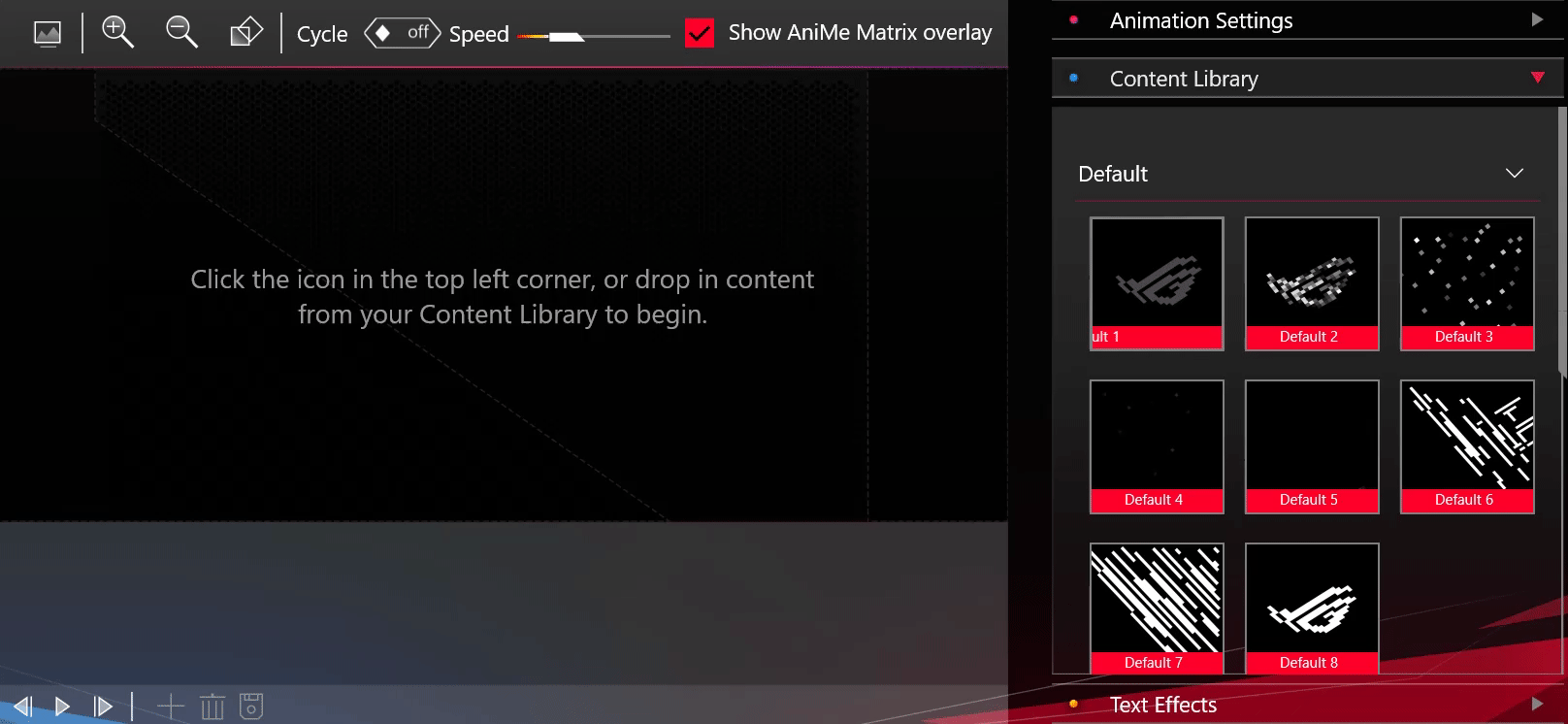
Személyre szabott kép esetén kattintson az egérrel és tartsa lenyomva a képet a pozíció módosításához. (Alapértelmezett tartalom esetén nem módosítható a pozíció.)
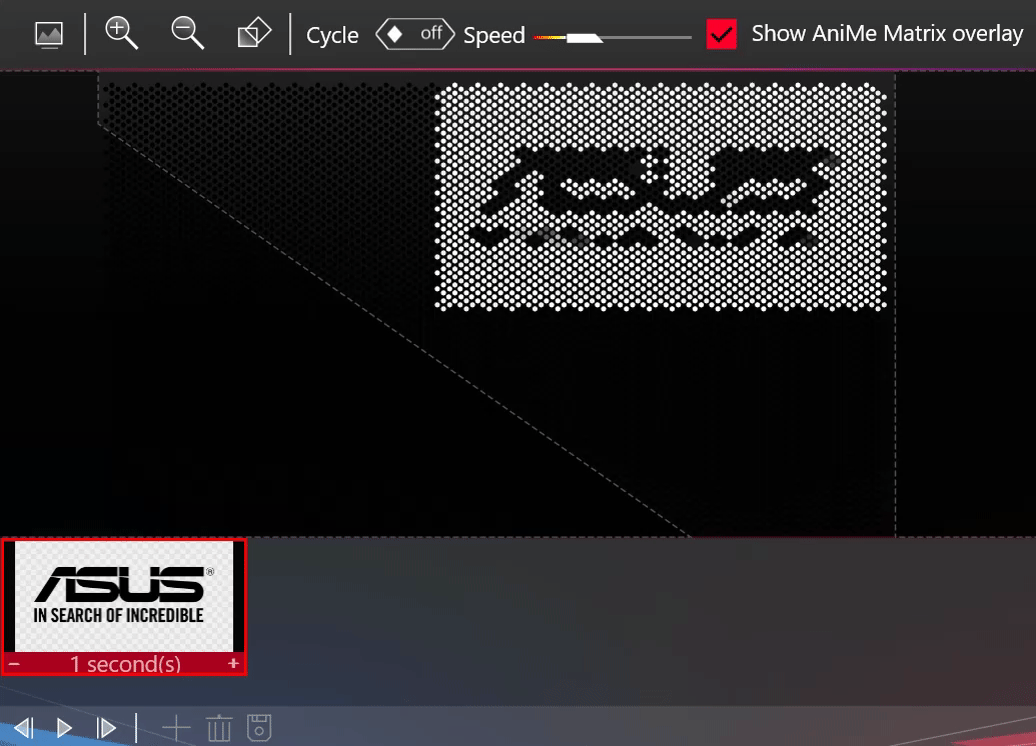
5-2-8. Eszköztár:
● [Ugrás az első sávra]  : A fókusz mozgatása az első sávra.
: A fókusz mozgatása az első sávra.
● [Előnézet lejátszása]  : A beállított animáció lejátszása.
: A beállított animáció lejátszása.
● [Ugrás az utolsó sávra]  : A fókusz mozgatása az utolsó sávra.
: A fókusz mozgatása az utolsó sávra.
5-2-9. Animáció eszköztár:
● [Üres sáv hozzáadása]  : Hozzáad egy üres sávot.
: Hozzáad egy üres sávot.
● [Kiválasztott sáv törlése]  : Az aktuálisan fókuszált sáv törlése.
: Az aktuálisan fókuszált sáv törlése.
● [Mentés a Tartalomtárba]  : A személyre szabott tartalom mentése a Mentett könyvtárba. (A Mentett könyvtár esetén hivatkozzon a 5-4-2 pontban lévő részletes leírásra.)
: A személyre szabott tartalom mentése a Mentett könyvtárba. (A Mentett könyvtár esetén hivatkozzon a 5-4-2 pontban lévő részletes leírásra.)
5-3. Animáció beállításai (3) – Felhasználói felület bemutatása
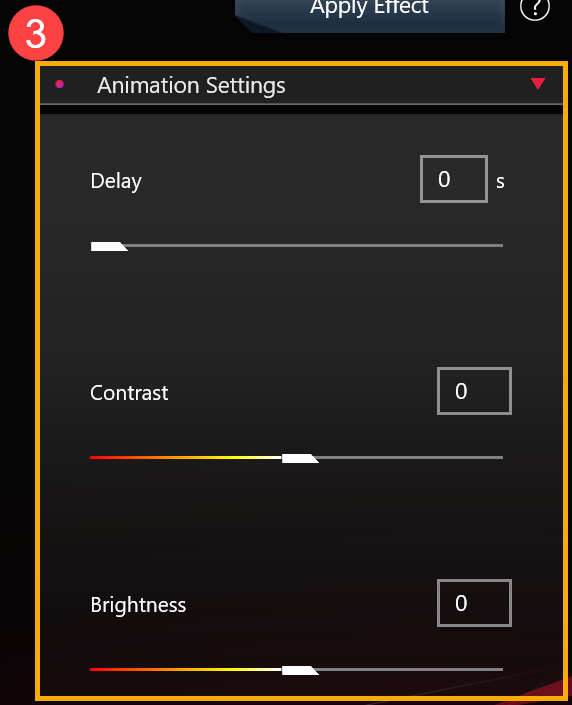
5-3-1. [Késleltetés]: A sávok közötti késleltetési idő módosítása. (Minden késleltetési idő fix az egyes sávok között.) Az alapértelmezett késleltetési idő 0 mp.
5-3-2. [Kontraszt]: A vászon kontrasztjának módosítása. A beállításhoz használja a csúszkát vagy adja meg az értéket, a kontraszt alapértelmezett értéke 0. (A kontraszt pozitív és negatív értékekben állítható be.)
5-3-3. [Fényerő]: A vászon fényerejének módosítása. A beállításhoz használja a csúszkát vagy adja meg az értéket, a fényerő alapértelmezett értéke 0. (A fényerő pozitív és negatív értékekben állítható be.)
5-4. Tartalomtár (4) – Felhasználói felület bemutatása
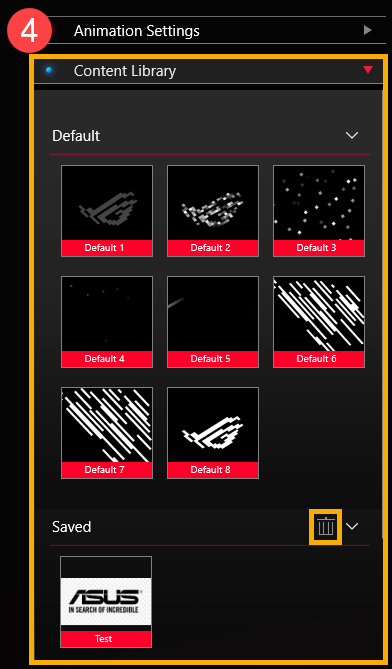
5-4-1. [Alapértelmezett]: Az ASUS által biztosított alapértelmezett animációs tartalom. (Válassza ki és húzza be a tartalmat a tartalomtárból az animáció aktiválásához a vásznon.)
5-4-2. [Mentett]: Az Ön által mentett tartalmak. (Válassza ki és húzza be a tartalmat a tartalomtárból az animáció aktiválásához a vásznon.)
[Törlés]  : A kiválasztott fájl végleges törlése a Mentett könyvtárból.
: A kiválasztott fájl végleges törlése a Mentett könyvtárból.
5-5. Szöveghatások (5) – Felhasználói felület bemutatása
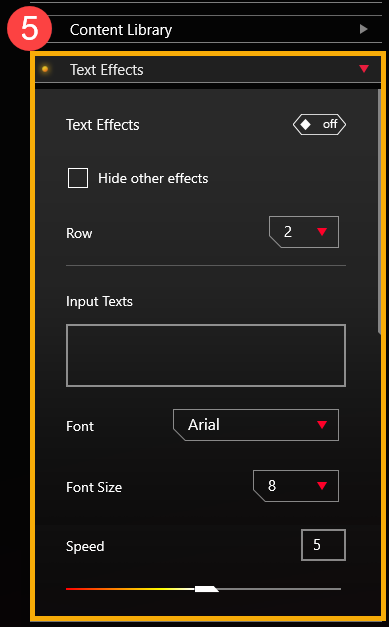
5-5-1. [Szöveghatások]: Amikor [be] helyzetbe állítja ezt a kapcsolót, akkor aktiválja a szöveghatásokat.
5-5-2. [Egyéb hatások elrejtése]: Ha [Kiválasztva] helyzetbe állítja ezt a kapcsolót, akkor az egyéb hatások láthatatlanok lesznek, és csak a szöveghatásokat jelenítik meg a LED-ek.
5-5-3. [Sor]: Válassza ki, hány szövegsort szeretne megjeleníteni a LED-ekkel, az alapértelmezett beállítás 2 sor. (2, 3, 5 és 6 sor közül választhat.)
5-5-4. [Szövegek bevitele]: A szövegek beírása, amelyeket a LED-ekkel szeretne megjeleníteni.
5-5-5. [Betűtípus]: Válassza ki azokat a betűtípusokat, amelyeket a LED-ekkel szeretne megjeleníteni.
5-5-6. [Betűméret]: Válassza ki azokat a betűméreteket, amelyeket a LED-ekkel szeretne megjeleníteni. Az alapértelmezett méret a 8-as. (Minden sornak fix mérete van, és a szöveg le lesz vágva, ha a betűméret nagyobb a sor méreténél.)
5-5-7. [Sebesség]: A szöveg görgetési sebességének beállítása. A beállításhoz használja a csúszkát vagy adja meg az értéket, a sebesség alapértelmezett értéke 5.
※ Miután minden beállítást elvégzett, kattintson a [Hatás alkalmazása](6) gombra, így beállítja a személyre szabott világítási hatásokat a LED-eken.

6. AniMe Matrix™ - Rendszer mód
6-1. Válassza ki a [Rendszer mód] (1) opciót az AniMe Matrix főoldalán, ekkor belép a Rendszer mód oldalra.
(1) opciót az AniMe Matrix főoldalán, ekkor belép a Rendszer mód oldalra.
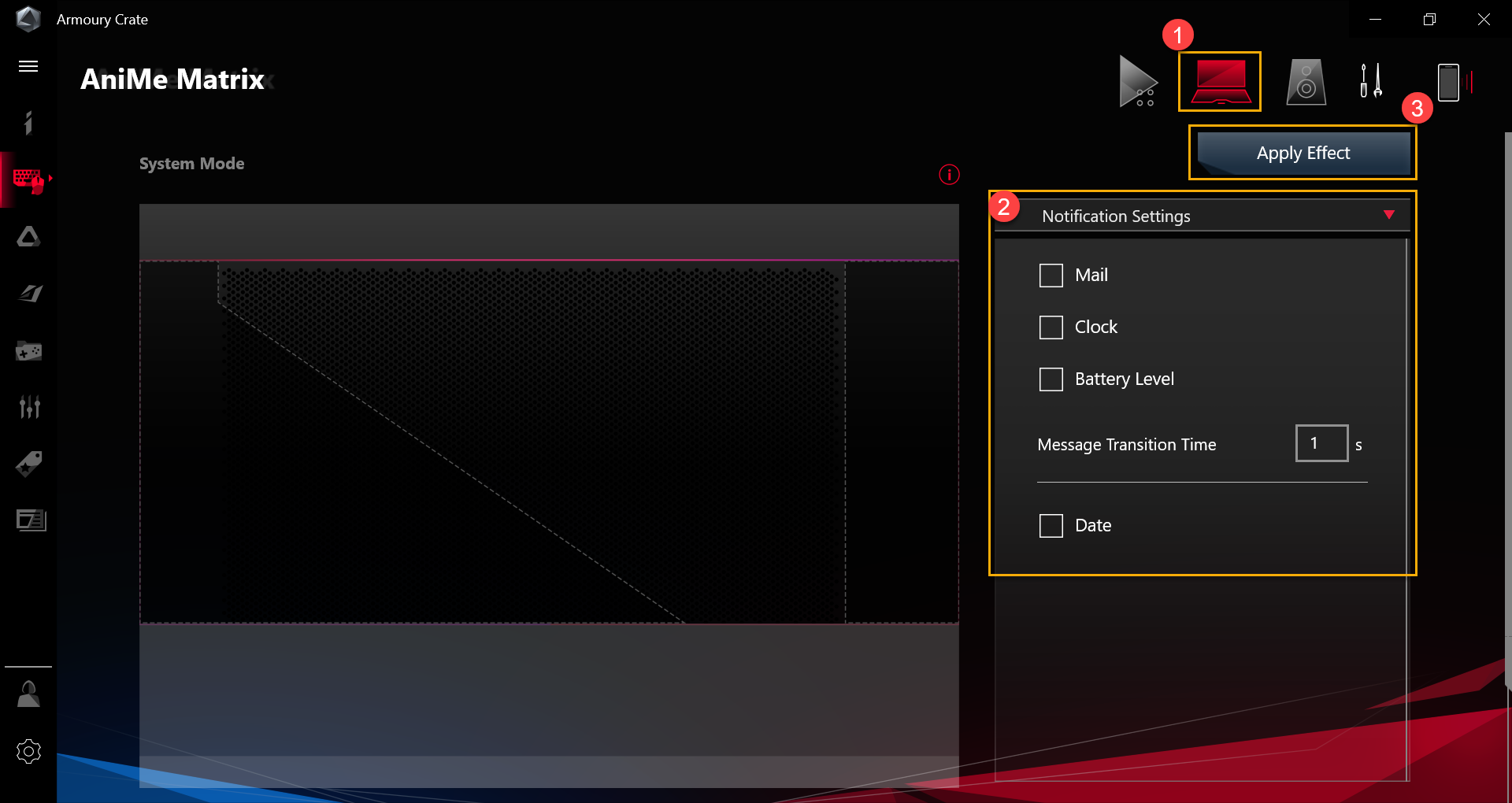
6-2. Értesítés beállítások (2) – Felhasználói felület bemutatása
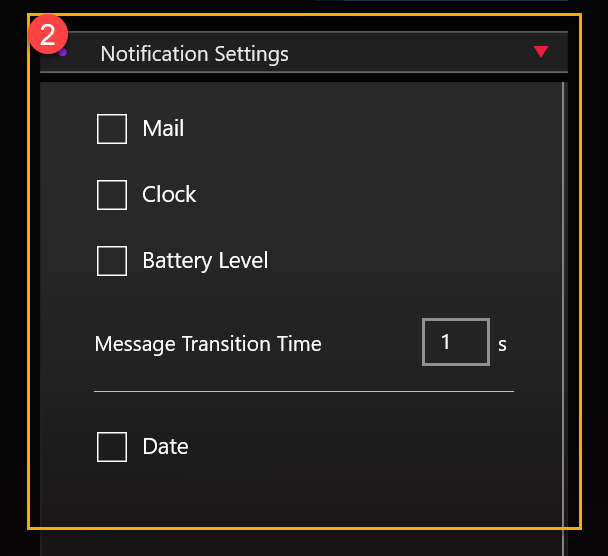
6-2-1. [E-mail]: [Válassza ki] ezt a kapcsolót, majd jelölje be az e-mail értesítést a LED-eken való megjelenítéshez.
6-2-2. [Óra]: [Válassza ki] ezt a kapcsolót, ezzel megjeleníti a rendszeridőt a LED-eken.
6-2-3. [Akkumulátorszint]: [Válassza ki] ezt a kapcsolót, ezzel megjeleníti az akkumulátorszintet a LED-eken.
6-2-4. [Üzenettovábbítási idő]: Beállítja az egyes alkalmazás értesítések megjelenítési időtartamát. (Egy időben csak egy alkalmazás értesítés megjelenítésére képes.)
6-2-5. [Dátum]: [Válassza ki] ezt a kapcsolót, ezzel megjeleníti a rendszerdátumot a LED-eken.
※ Az összes beállítás befejezése után, kérjük, kattintson a [Hatás alkalmazása](3) gombra, hogy a testre szabott világítási hatásai megfelelően megjelenjenek a LED-eken.
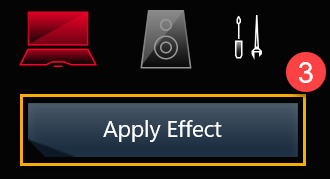
Kiválaszthatja bármelyik alkalmazást egy audio fájl lejátszásához, és ellenőrizheti, hogy a hangkimenet működik. Ezután kattintson az [Eszköz] opcióra a hangkimenettel, és ekkor megjelenik az Audio mód hatás előnézete a vásznon.
7-1. Kattintson az [Audio mód]  (1) opcióra az AniMe Matrix főoldalán, ekkor belép az Audio mód oldalra. A (2) és (3) ikonok esetén hivatkozzon a 7-2 - 7-3 pontokban lévő részletes leírásra.
(1) opcióra az AniMe Matrix főoldalán, ekkor belép az Audio mód oldalra. A (2) és (3) ikonok esetén hivatkozzon a 7-2 - 7-3 pontokban lévő részletes leírásra.
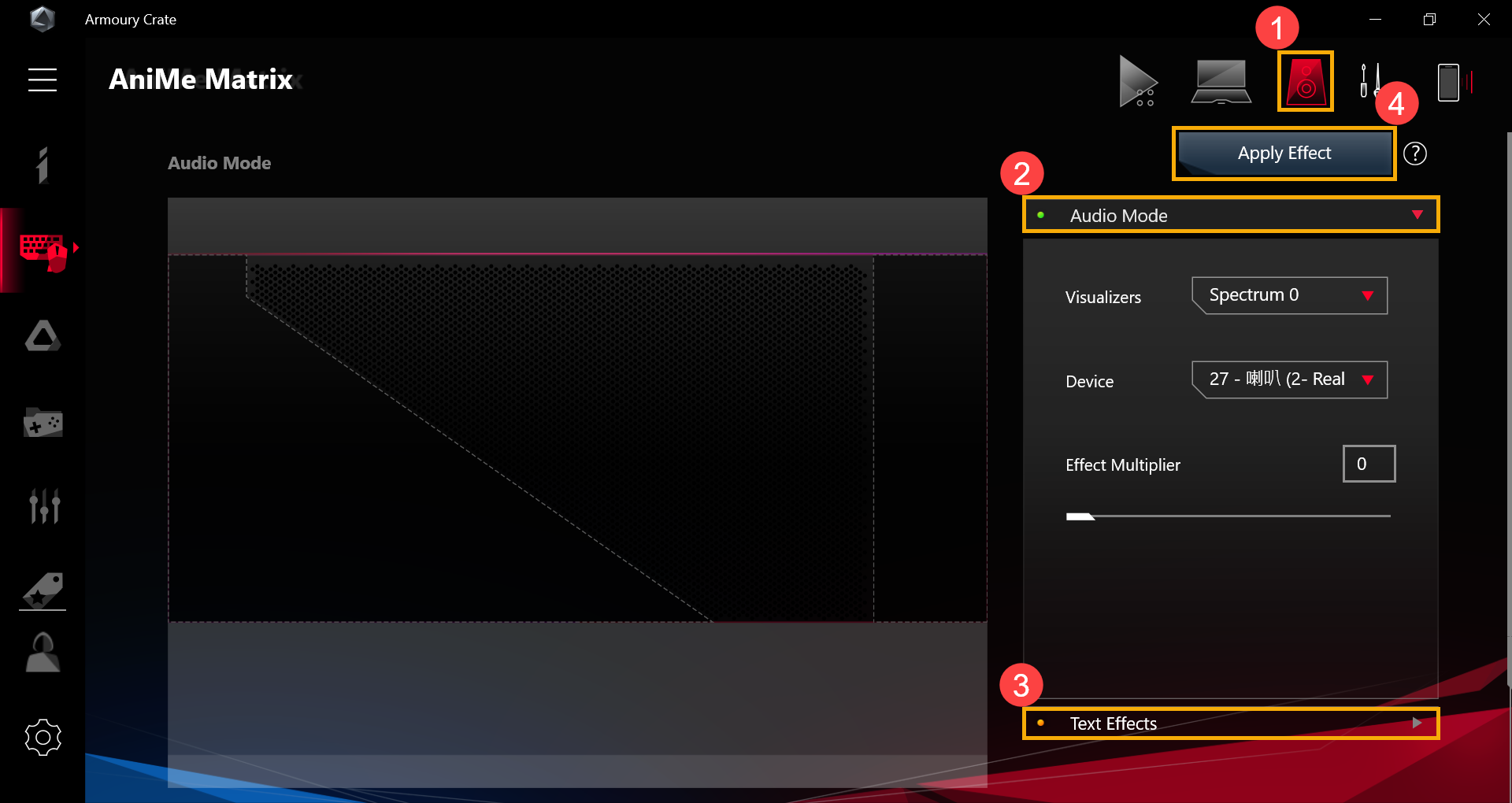
7-2. Audio mód(2) – Felhasználói felület bemutatása
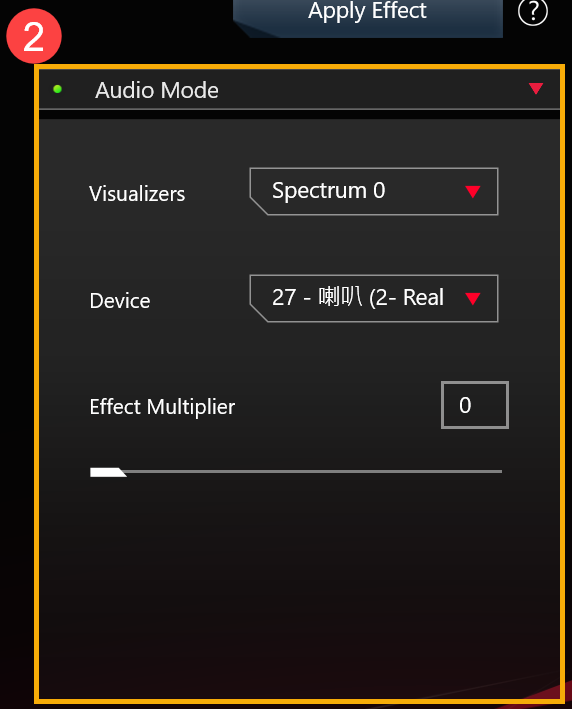
7-2-1. [Megjelenítők]: 6 spektrum közül választhat az audio hatásoknál.
7-2-2. [Eszköz]: Jelölje ki az eszközt a hangkimenettel az Audio mód hatáshoz.
7-2-3. [Hatás sokszorozó]: A LED animáció hatásainak sokszorozása. A beállításhoz használja a csúszkát vagy adja meg az értéket, a hatás sokszorozó alapértelmezett értéke 0.
7-3. Szöveghatások(3) – Felhasználói felület bemutatása
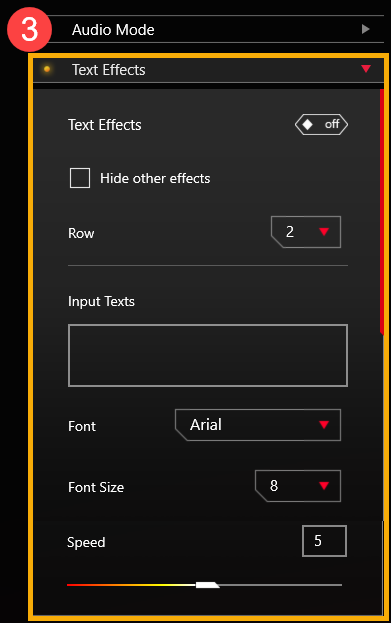
7-3-1. [Szöveghatások]: Amikor [be] helyzetbe állítja ezt a kapcsolót, akkor aktiválja a szöveghatásokat.
7-3-2. [Egyéb hatások elrejtése]: Ha [Kiválasztva] helyzetbe állítja ezt a kapcsolót, akkor az egyéb hatások láthatatlanok lesznek, és csak a szöveghatásokat jelenítik meg a LED-ek..
7-3-3. [Sor]: Válassza ki, hány szövegsort szeretne megjeleníteni a LED-ekkel, az alapértelmezett beállítás 2 sor. (2, 3, 5 és 6 sor közül választhat.)
7-3-4. [Szövegek bevitele]: A szövegek beírása, amelyeket a LED-ekkel szeretne megjeleníteni.
7-3-5. [Betűtípus]: Válassza ki azokat a betűtípusokat, amelyeket a LED-ekkel szeretne megjeleníteni.
7-3-6. [Betűméret]: Válassza ki azokat a betűméreteket, amelyeket a LED-ekkel szeretne megjeleníteni. Az alapértelmezett méret a 8-as. (Minden sornak fix mérete van, és a szöveg le lesz vágva, ha a betűméret nagyobb a sor méreténél.)
7-3-7. [Sebesség]: A szöveg görgetési sebességének beállítása. A beállításhoz használja a csúszkát vagy adja meg az értéket, a sebesség alapértelmezett értéke 5.
※ Miután minden beállítást elvégzett, kattintson a [Hatás alkalmazása](4) gombra, így beállítja a személyre szabott világítási hatásokat a LED-eken.
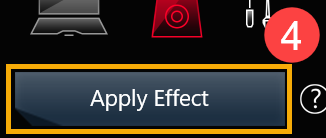
8. Kérdések és válaszok
1. kérdés: Miért nem működik a világítás, miután a rendszer Alvás módba lép, annak ellenére, hogy a világítás aktiválásának fenntartását állítottam be Alvás mód esetén?
1. válasz: A következő ütemtervekben a világítási hatások nem támogatottak Alvás módban:
1. ütemterv: A világítási hatások nem támogatottak, ha a rendszer a Bekapcsoló gomb megnyomásával lép be Alvás módba.
2. ütemterv: Amikor az AC adapterhez csatlakoztatja a készüléket, miután a rendszer Alvás módba lépett, a világítási hatás nem lesz támogatva. (Még akkor sem, ha [A LED-ek kikapcsolása az eszköz kihúzása után] kapcsoló [be] helyzetben van.)
2. kérdés: Hogyan juthatok több információhoz az AniMe Matrix működtetési lépéseivel kapcsolatban?
2. válasz: Működés közben rákattinthat a  „Gyors tippek" opcióra a működtetési lépésekkel kapcsolatos további információkért.
„Gyors tippek" opcióra a működtetési lépésekkel kapcsolatos további információkért.
3. kérdés: Miért marad aktív az AniMe Matrix Világítás, illetve miért nem fogadja el a testre szabott beállításaimat, miután a rendszer Alvás/Hibernálás módba lép vagy lezárom a fedelet?
3. válasz: A 4-2-4. [Energiaellátás és Alvás beállítások] pontban megtalálhatja a rendszerállapot részletesebb világítási beállításait.
AC adapterre csatlakoztatva: az AniMe Matrix Világítás megjeleníti a testre szabott világítási beállításait, illetve alapértelmezett világítási hatását (hullócsillag), miután a rendszer Alvás/Hibernálás vagy Lezárt fedél módra vált.
Akkumulátor használatával: az AniMe Matrix Világítás megjeleníti a testre szabott világítási beállításait vagy inaktívvá válik (ha nincs bejelölve a kapcsoló), miután a rendszer Alvás/Hibernálás vagy Lezárt fedél módra vált.